كيفية إنشاء صفحات مقصودة مجانًا تقريبًا
نشرت: 2021-06-29ما هي الصفحة المقصودة؟ وكيف يتم إنشاؤها ونشرها وأتمتتها؟ في هذه المقالة ، سأكشف عن عملي في إنشاء صفحات مقصودة مجانًا تقريبًا. قد ترغب في استثمار حوالي 5 دولارات ، وأنت على ما يرام. تبدو مثيرة؟ هيا بنا نبدأ!
سواء كنت مسوق بريد إلكتروني أو رائد أعمال أو مستشار CPA ، فأنت بحاجة إلى إنشاء صفحة مقصودة. حتى لو كنت تعمل بالقطعة وترغب في كسب المال ، يمكنك إنشاء صفحات مقصودة لعملائك. أولاً ، دعنا نفهم ما هي الصفحة المقصودة!
ما هي الصفحة المقصودة
الصفحة المقصودة هي صفحة ويب محددة يتم إنشاؤها ونشرها لصقل قوة الحملة التسويقية. إنه المكان الذي يصل إليه الأشخاص بعد النقر على رابط في رسالة بريد إلكتروني أو في أي مكان على الإنترنت. عادة ما تكون الصفحة المقصودة نظيفة مع CTA واضح.
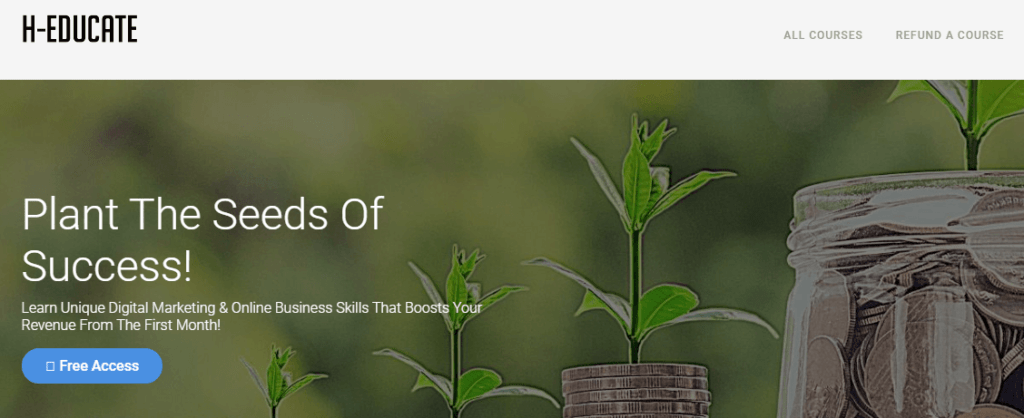
ما الذي يجعل الصفحة المقصودة مختلفة عن أي صفحة أخرى؟ الصفحة المقصودة هي صفحة مخصصة لحملة معينة تحتوي على دعوة واحدة فقط للعمل. هناك غياب شبه كامل للتنقل على الصفحة المقصودة بحيث يظل الزوار على الصفحة ويتخذون الإجراءات اللازمة.
تأخذ الصفحة المقصودة عبارة واحدة تحث المستخدم على اتخاذ إجراء (CTA) بدلاً من صفحة ويب ، والتي يمكن أن يكون لها العديد من الأهداف وتشجع على الاستكشاف. توفر الصفحة المقصودة معدلات تحويل تصل إلى 60٪ وهي الأكثر فاعلية لخفض تكلفة إنشاء العملاء المحتملين.
دعنا نلقي نظرة على بعض الأمثلة على الصفحات المقصودة الآن.
أمثلة على الصفحة المقصودة
عندما تفعل شيئًا مهمًا مثل إنشاء صفحة مقصودة لعملك ، فإن الحصول على الإلهام أمر لا بد منه. لقد حصلت على بعض أمثلة الصفحات المقصودة والقوالب أيضًا. دعونا نلقي نظرة عليهم الآن.
معهد بدء التشغيل
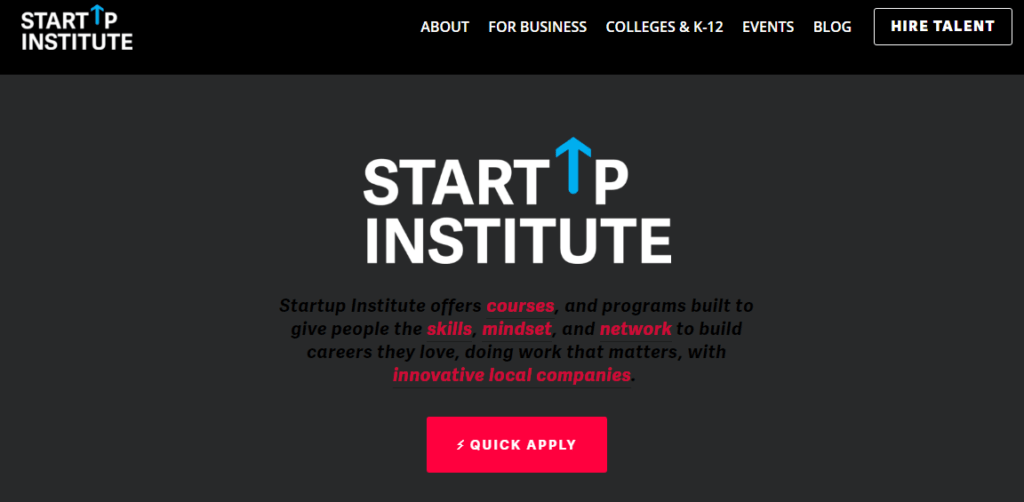
توضح الصفحة المقصودة الخاصة بمعهد بدء التشغيل بوضوح الخطوة التالية بعد التقديم وتوفر قائمة بالأسئلة والأجوبة بجوار النموذج. يعجبني لأنه يتفهم بشكل أفضل ويخدم جمهوره.
Codecademy
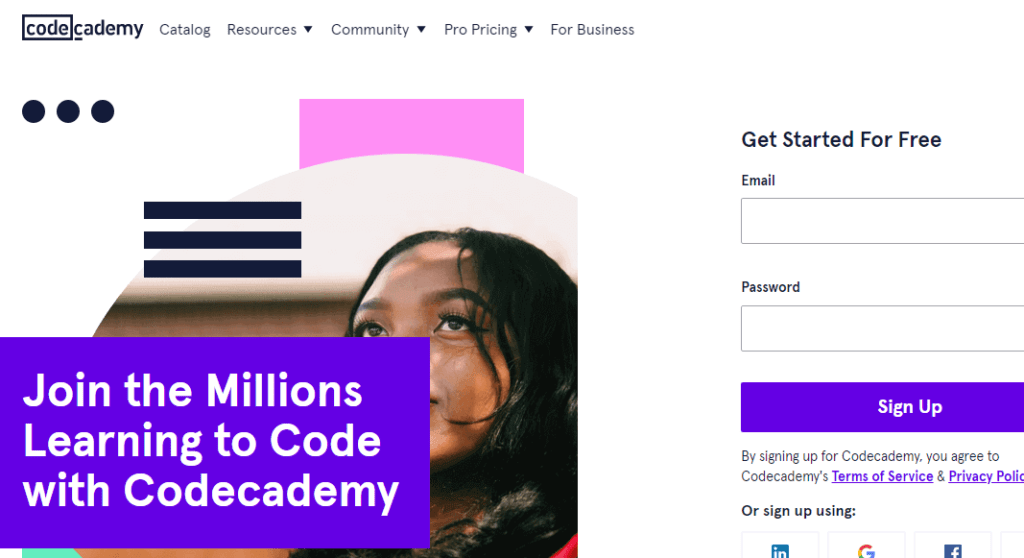
النسخة الموجودة على هذه الصفحة المقصودة بسيطة ، بينما التصميم مبدع. يوجد أسفل الجزء المرئي من الصفحة لقطة شاشة لقوس HTML بمؤشر وامض - وهو شكل مرئي غريب الأطوار يكمل النموذج. ويظهر ما هو كل شيء عن Codecademy.
ايدوبات
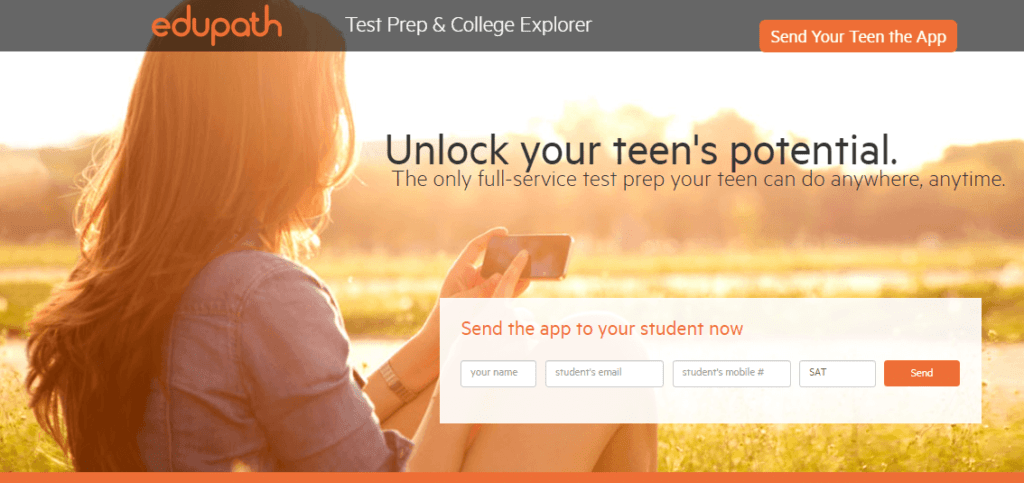
يلبي موقع Edupath موقع الويب في المقام الأول احتياجات الطلاب ولكنه يتضمن أقسامًا مصممة لتقديم المشورة للآباء بشأن مساعدة أبنائهم المراهقين في تقديم طلبات الالتحاق بالجامعة والتحضير لاختبار SAT. هذا مهم في كل صفحة مقصودة.
كانت هذه بعض الأمثلة لصفحات مقصودة رائعة. خذ الإلهام. واقرأ لتتعلم كيف تصنعها بسعر رخيص.
كيفية إنشاء صفحة مقصودة بسعر رخيص
لإنشاء صفحة مقصودة مجانًا أو بسعر رخيص تقريبًا ، اتبع إرشاداتي واختر الأدوات وفقًا لذلك. الأداة الأولى التي أود أن أقدمها لكم هي PixFort ؛ إنها أداة إنشاء صفحات رائعة للمبتدئين لأنها تمتلك
- تحسين محركات البحث
- التخصيص السهل
- منشئ نظام الشبكة
- وظيفة السحب والإفلات السلسة
- النوافذ المنبثقة التي لا تتطلب معرفة الترميز
- الاستجابة لأي جهاز في العالم بما في ذلك الهواتف
وأكثر بكثير. وإليك كيف يعمل:
طريقتي لإنشاء صفحات مقصودة مقابل 5 دولارات فقط
قم بشراء ترخيص Megapack من Pixfort على Codecanyon ، وأنشئ حساب PixFort ، وقم بمزامنته مع Envato Market.
لماذا أوصي بـ PixFort لإنشاء صفحاتك المقصودة وإنشائها؟ ذلك لأنك تحتاج إلى الدفع مقابل الترخيص مرة واحدة فقط.
الخطوة 1. سجّل الدخول إلى حساب PixFort الخاص بك
الخطوة 2. انقر فوق "إنشاء مشروع جديد" إذا لم تكن قد أنشأت المشروع بالفعل.
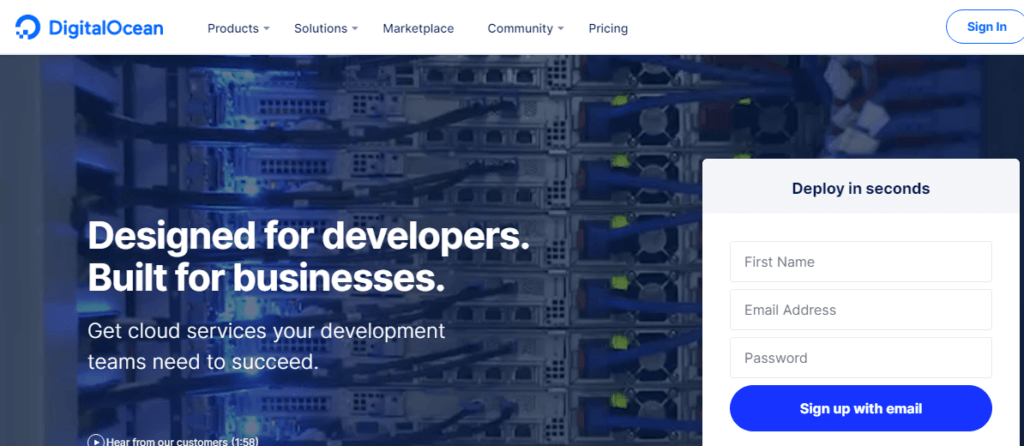
الخطوة 3. حان الوقت الآن لاستكشاف قوالب الصفحة المقصودة. أو يمكنك البدء من نقطة الصفر لأن PixFort مناسب للتصميم للمبتدئين.
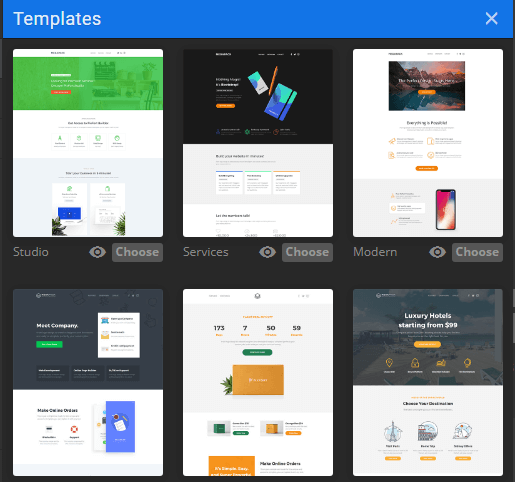
الخطوة الرابعة. قم بتحرير القالب الخاص بك وإضافة CTA قوية
الخطوة 5. قم بإعداد CTA مع خدمة التسويق عبر البريد الإلكتروني. هناك الكثير من الخيارات للاختيار من بينها. يمكنك البدء في استخدام MailChimp أو GetResponse أو حتى MailWizz. أيضًا ، يمكنك اختيار خيار "بريد إلكتروني مخصص" بحيث يمكنك إرسال قائمة بريد إلكتروني مباشرة إلى صندوق الوارد الخاص بك.
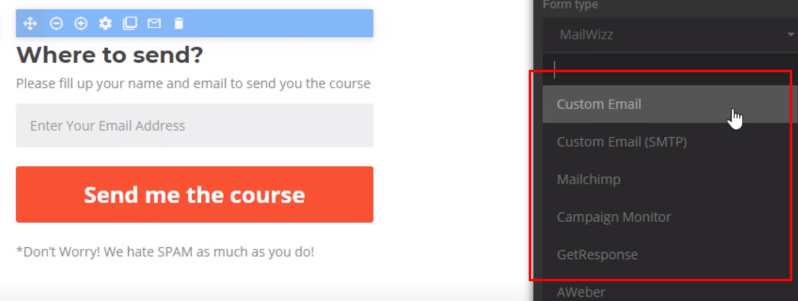
الخطوة السادسة : على عكس أدوات إنشاء الصفحات المقصودة الأخرى مثل Unbounce أو Convertkit أو ClickFunnel ، فأنت بحاجة إلى استضافة صفحتك المقصودة المبنية باستخدام PixFort.
لذلك ، تحتاج إلى تنزيل ملف صفحتك المقصودة من PixFort. انتقل إلى "الإعدادات" واختر "تصدير المشروع". وهذا كل شيء!
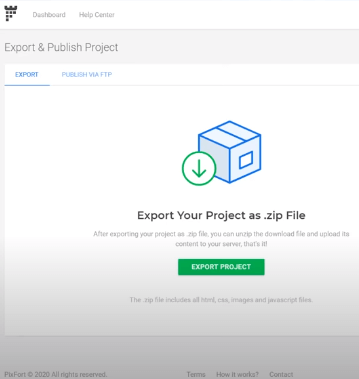
بعد بضع ثوانٍ ، يجب أن تكون قد قمت بتنزيل الملف المضغوط لصفحتك المقصودة. حان الوقت الآن لاستضافة ونشر صفحتك المقصودة.
إنشاء الصفحات المقصودة (2021)
هناك الكثير من خدمات الاستضافة التي يمكنك استخدامها لاستضافة ونشر صفحتك المقصودة. لكن للتوضيح ، سأستخدم DigitalOcean لأنها تقدم:
- حساب المنتجات السحابية
- منتجات الشبكات القابلة للتخصيص
- قواعد البيانات لتحسين التطبيق الخاص بك
- تخزين قابل للتطوير بدرجة عالية للوصول السريع إلى البيانات
- كتالوج رائع من التطبيقات التي تم تكوينها مسبقًا بنقرة واحدة
الآن بعد أن عرفت أسباب الذهاب إلى DigitalOcean ، دعنا نتعرف على كيفية استضافة ونشر صفحتك المقصودة.
خطوة بخطوة: استضافة صفحات رئيسية
احصل على DigitalOcean مجانًا لشهرك الأول باستخدام رابط الإحالة الخاص بي. على أي حال ، دعنا نتعرف على كيفية استضافة صفحتك المقصودة عليها.
الخطوة 1. قم بالتسجيل وتسجيل الدخول إلى حساب DigitalOcean الخاص بك
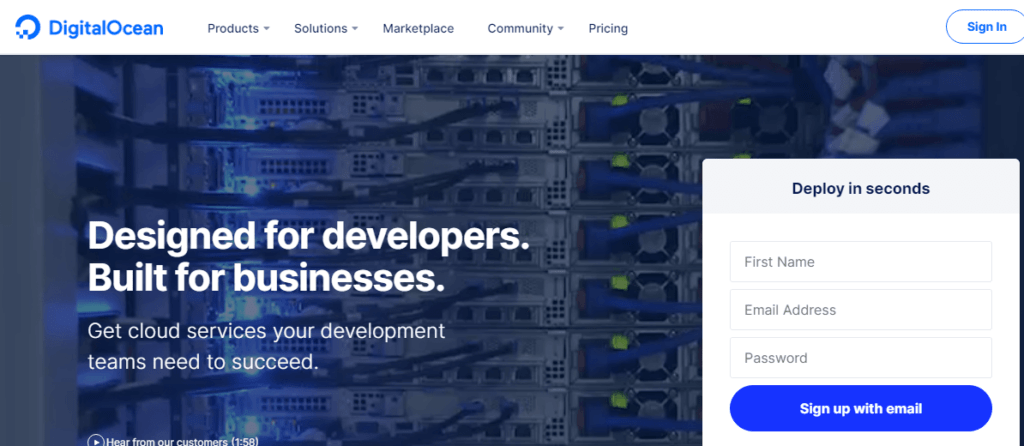
الخطوة الثانية. اختر الزر الأخضر الموجود أعلى اليمين وانقر على "Droplets". يشبه Droplet خادمًا صغيرًا من DigitalOcean.
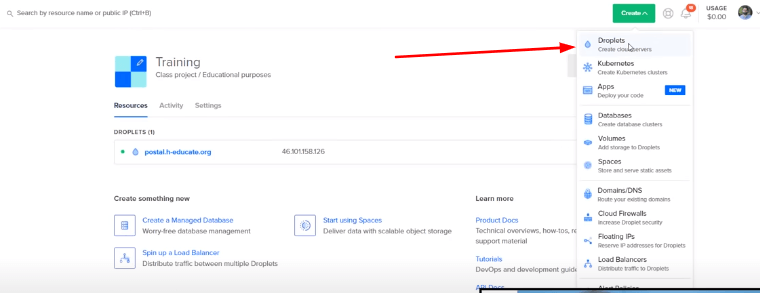
الخطوة الثالثة. اذهب إلى Marketplace ، وانقر على "LAMP on Ubuntu" لأنه خادم مُعد مسبقًا.
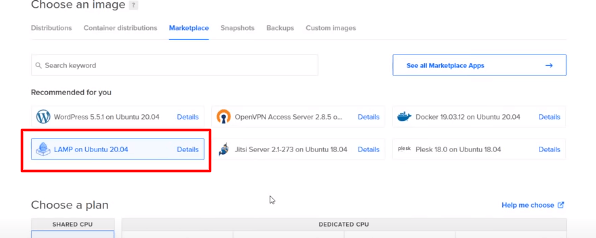
الخطوة 4. قم بالتمرير لأسفل واختر الجهاز 5 دولارات شهريًا. يمكنك أيضًا اختيار مركز بيانات على DigitalOcean.
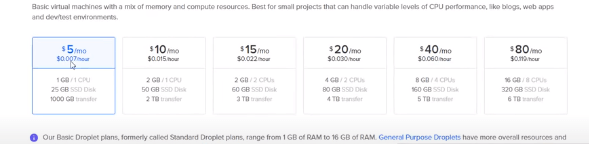
الخطوة 5. أدخل كلمة المرور الخاصة بك وانزل لإنشاء تطبيق Droplet الخاص بك. بالمناسبة ، يمكنك دائمًا تخطي اسم المضيف الوارد في النموذج.

الخطوة 6. انسخ عنوان IP الموجود بجوار تطبيق droplet الصغير لإعادة التوجيه إلى صفحتك المقصودة.
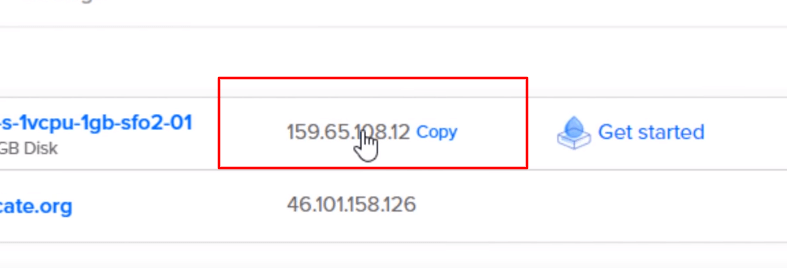
الخطوة 7. انتقل إلى تطبيق WinSCP ، وهو عميل مضيف لنظام Windows. ينقل الملفات بين الخوادم المحلية والبعيدة. كما أنه يوفر وظيفة مدير الملفات التي تساعدك على تحميل المحتوى لإنشاء صفحات مقصودة.
الخطوة الثامنة. انقر فوق "موقع جديد" وأدخل عنوان IP الخاص بك باعتباره اسم المضيف ، ثم أدخل اسم مستخدم وكلمة مرور إلى DigitalOcean الخاص بك.
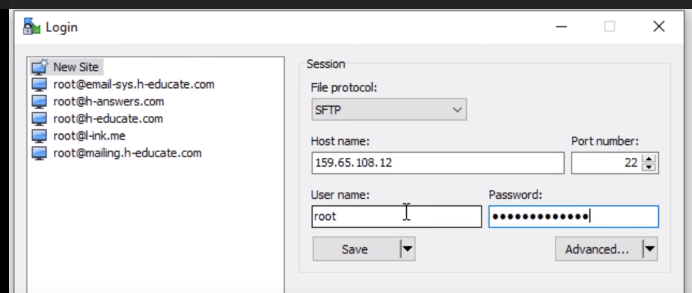
الخطوة 9. قم بتسجيل الدخول ، وسيقوم WinSCP بالبحث عن مضيف للاتصال والمصادقة. انتقل إلى مجلدات "var" و "www" و "html" واحدًا تلو الآخر.
الخطوة العاشرة. احذف ملف index.html وقم بتحميل الملف المضغوط لصفحتك المقصودة هنا.
افتح الآن تطبيق PuTTY ، وهو تطبيق لنقل ملفات الشبكة.
قم بفك ضغط ملف صفحتك
الخطوة 1. افتح تطبيق PuTTY ، والصق عنوان IP الخاص بك بدلاً من اسم المضيف الوارد في التطبيق
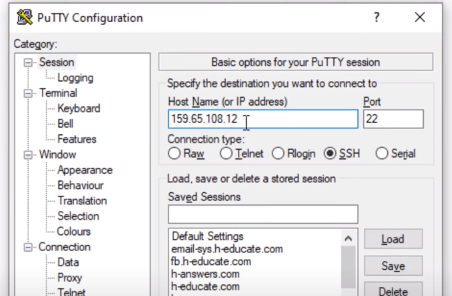
الخطوة 2. أدخل اسم المستخدم وكلمة المرور الخاصين بك في النافذة المفتوحة حديثًا الآن.
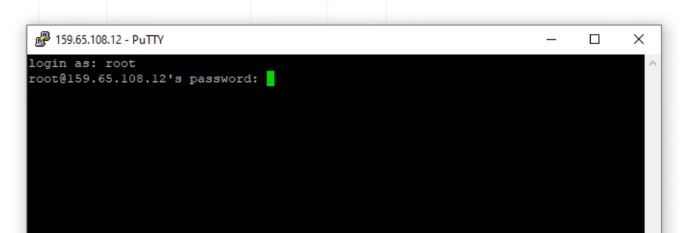
الخطوة 3. الآن قم بتشغيل الخادم الخاص بك باستخدام الأمر CLE واضغط على Enter. اكتب "apt install unzip" واضغط على زر الإدخال مرة أخرى في تطبيق PuTTY. سيقوم بفك ضغط الملف الخاص بك في ثانية.
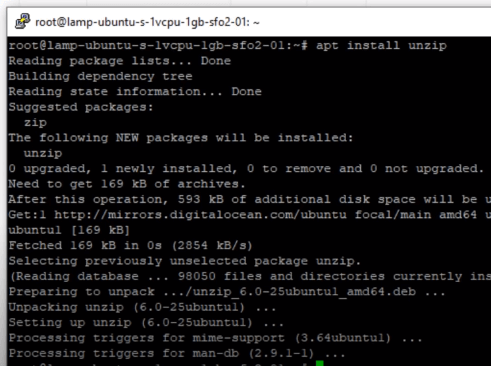
الخطوة 4. انتقل إلى تغيير الدليل الآن عن طريق إدخال “cd / var / www / HTML ثم اضغط على زر الإدخال. اكتب الأمر ، "unzip project.zip ،" واضغط على زر الإدخال مرة أخرى.
الخطوة 5. عد الآن إلى تطبيق WinSCP وقم بتحديث مجلد www. سيكون به الكثير من الملفات الآن.
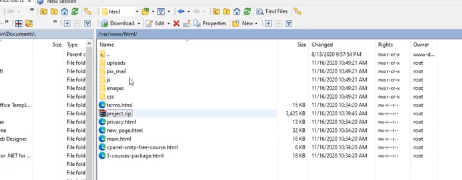
الخطوة 6. أعد تسمية ملف HTML للصفحة المقصودة بـ "index" وحاول فتح عنوان IP الخاص بك. ستظهر صفحتك المقصودة الآن.
الآن لا تريد استضافة صفحتك المقصودة بعنوان IP فقط. انتقل الآن إلى GoDaddy واحصل على المجال الخاص بك إذا لم تكن قد حصلت عليه بالفعل.
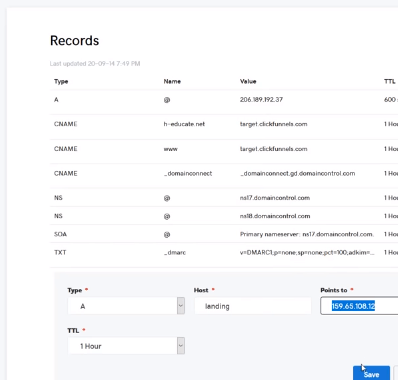
الخطوة 7. قم بتسجيل الدخول إلى مسجل المجال الخاص بك واختر اسم المجال الخاص بك. انقر فوق "إدارة نطاقي" وأضف سجل DNS على النحو التالي:
نوع أ
المضيف: الصفحة المقصودة (حدد الاسم الذي تختاره)
يشير إلى: عنوان IP الخاص بك
يجب أن تكون قد وجهت اسم المجال الخاص بك إلى عنوان IP الخاص بك الآن. تهانينا! لقد فعلت ذلك بسعر رخيص للغاية.

يكلفك منشئو الصفحات المقصودة التقليديون بضعة دولارات كل شهر. وقد لا يكون ذلك ممتعًا جدًا للمبتدئين ولأولئك الذين ما زالوا يختبرون الأشياء. لهذا السبب قمت بمشاركة هذه الأداة معك. إذا لم يعجبك ، فجرّب الخيارات الأخرى التي أدرجتها أدناه.
خيارات لاستضافة صفحاتك المقصودة
إذا كنت ترغب في إنشاء صفحات مقصودة ، فأنت بحاجة إلى خدمات الاستضافة. وهناك الكثير من الخيارات الأخرى لذلك. اختر 000WebHost إذا كنت تريد أن تصبح مجانيًا تمامًا. ولكن بعد ذلك ستستمتع فقط بمساحة قرص تبلغ 300 ميجا بايت ، وهي ليست كافية بالطبع.
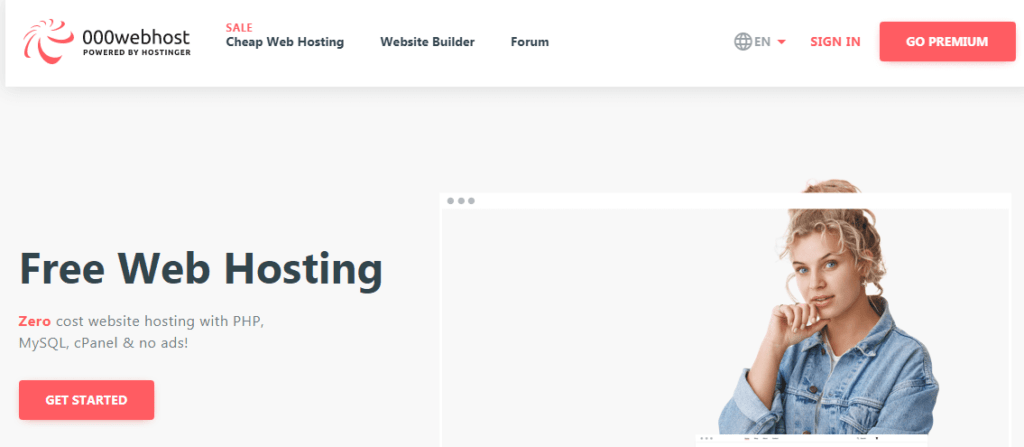
إذا كنت ترغب في الحصول على قسط والتمتع بأفضل قيمة مقابل أموالك ، فإن Hostinger تقدم استضافة بحوالي 2 دولار شهريًا. واختر استضافة VPS الخاصة بشركة Contabo إذا كنت ترغب في بدء مشروعاتك عبر الإنترنت على أسس صلبة.
ولكن إذا كنت مثلي ، فقد ترغب في اختيار خيار أكثر قابلية للتخصيص. وهذا هو DigitalOcean ، الذي يوفر الكثير من الوظائف في شكل أسواق والمزيد. لهذا السبب اخترتها لهذا المثال.
أفضل أدوات إنشاء الصفحات المقصودة في عام 2021
مرة أخرى ، هناك العديد من أدوات إنشاء الصفحات المقصودة لك. على سبيل المثال ، تقدم ClickFunnel حلاً متعدد الإمكانات لجميع حملاتك التسويقية. منشئ الصفحة المقصودة في ConvertKit رائع أيضًا لتخطيطه البسيط والنظيف.
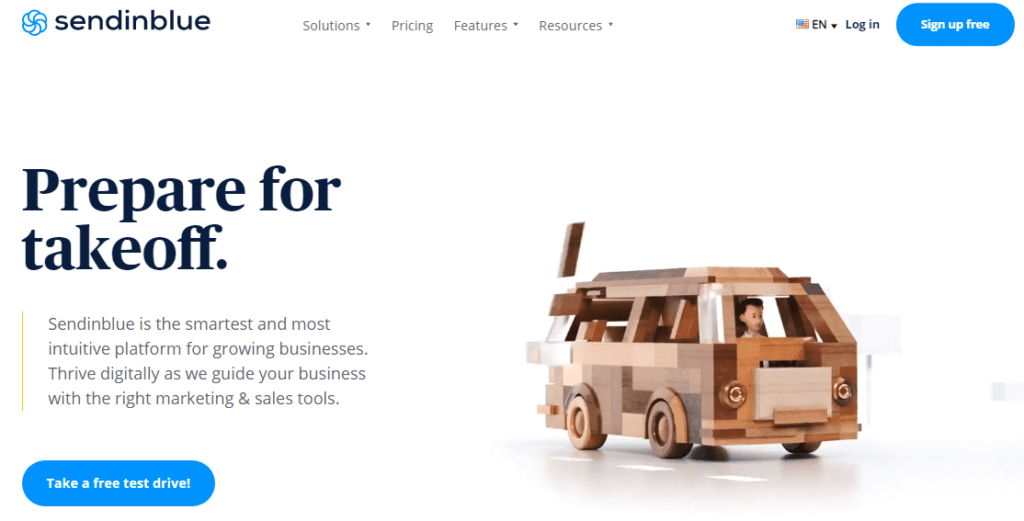
أوصي أيضًا بمنشئ الصفحة المقصودة لـ SendInBlue للحصول على وظائف أكثر بكثير من مجرد أداة إنشاء الصفحات. لكن Mautic يساعدك أيضًا في إنشاء صفحات مقصودة في دقائق مقابل مبلغ قصير جدًا من الدولارات.
إذا كنت ترغب في إنشاء صفحتك المقصودة داخل لوحة معلومات WordPress الخاصة بك ، فإن MasterPopups هو مكون إضافي رائع للقيام بذلك. ولكن بعد ذلك ، بالنسبة لجميع هذه الخيارات ، عليك أن تدفع بشكل مستمر لأشهر وشهور.
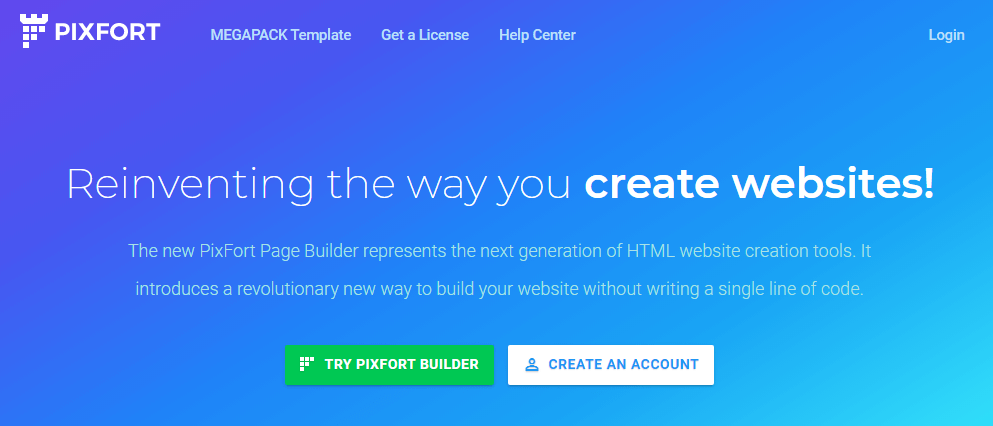
لهذا السبب اخترت Megapack من PixFort لإنشاء صفحات مقصودة أثناء التنقل. وتحتاج إلى دفع ثمنها مرة واحدة فقط. ويمكنك إنشاء صفحات مقصودة غير محدودة لأي عدد تريده من الحملات.
ملخص: كيفية إنشاء صفحة مقصودة
لتلخيص ، لإنشاء صفحات مقصودة رائعة مجانًا تقريبًا ، تحتاج إلى:
1. شراء منشئ الصفحة المقصودة PixFort (بتكلفة لمرة واحدة)
2. قم بإنشاء صفحة الويب الخاصة بك لزيادة المبيعات أو رسائل البريد الإلكتروني وتنزيل الملف المضغوط
3. قم بتحميله إلى مضيفك باستخدام DigitalOcean أو أي خدمة استضافة أخرى
4. قم بفك ضغط الملف وأعد تسميته إلى "index.html".
5. أعد توجيه عنوان IP إلى اسم المجال الخاص بك
وهذا كل ما في الأمر! اسمحوا لي أن أعرف في التعليقات ما إذا كنت تحب البرنامج التعليمي الخاص بي لإنشاء صفحات مقصودة في دقائق مجانًا تقريبًا أو حوالي 5 دولارات.
